HTC Touch CDMA Manuel utilisateur
PDF
Download
Document
TC Guide de démarrage 2 Veuillez lire attentivement avant de continuer LA PILE N’EST PAS CHARGÉE LORSQUE VOUS LA SORTEZ DE SON EMBALLAGE. NE RETIREZ PAS LA PILE LORSQUE L’APPAREIL EST EN CHARGE. VOTRE GARANTIE NE SERA PLUS VALIDE SI VOUS OUVREZ OU ENDOMMAGEZ LE BOÎTIER DE L’APPAREIL. RESTRICTIONS SUR LA VIE PRIVÉE Certains pays demandent que l’enregistrement des conversations soit révélé et stipulent que vous devez informer la personne de l’enregistrement de la conversation. Respectez toujours les lois et réglementations de votre pays lorsque vous utilisez la fonctionnalité d’enregistrement de votre HTC TouchMC. INFORMATIONS DE DROIT DE PROPRIÉTÉ INTELLECTUELLE Copyright © 2007 High Tech Computer Corp. Tous droits réservés. , Corp. , , ET ExtUSB sont des marques commerciales et/ou marques de service de High Tech Computer Microsoft, MS-DOS, Windows, Windows NT, Windows Server, Windows Mobile, Windows XP, Windows Vista, ActiveSync, Windows Mobile Device Center, Internet Explorer, Windows Live, MSN, Hotmail, Outlook, Excel, PowerPoint, Word et Windows Media sont des marques de commerce déposées ou des marques de commerce de Microsoft Corporation aux États-Unis et/ou dans d’autres pays. Bluetooth et le logo Bluetooth sont des marques de commerce propriétés de Bluetooth SIG, Inc. microSD est une marque de commerce de la SD Card Association. Tous droits réservés © 2007, Adobe Systems Incorporated. Tous droits réservés © 2007, Macromedia Netherlands, B.V. 3 Macromedia, Flash, Macromedia Flash, Macromedia Flash Lite et Reader sont des marques de commerce et/ou des marques déposées de Macromedia Netherlands, B.V. ou Adobe Systems Incorporated. Tous droits réservés © 2007, JATAAYU SOFTWARE (P) LTD. Tous droits réservés Tous droits réservés © 2007, Dilithium Networks, Inc. Tous droits réservés Tous droits réservés © 2007, Tao Group Limited. Tous droits réservés. Sous licence de QUALCOMM Incorporated avec un ou plus de brevets suivants : 4 901 307 5 490 165 5 056 109 5 504 773 5 101 501 5 778 338 5 506 865 5 109 390 5 511 073 5 228 054 5 535 239 5 710 784 5 267 261 5 544 196 5 267 262 5 568 483 5 337 338 5 659 569 5 600 754 5 414 796 5 657 420 5 416 797 Tous les autres noms de sociétés, produits et services mentionnés dans ce document sont des marques de commerce, des marques déposées ou des marques de service de leurs propriétaires respectifs. HTC ne sera pas responsable d’erreurs ou omissions techniques ou éditoriales contenues dans ce document, ni de dommages accessoires ou directs résultant de la mise à disposition de ce document. Les informations sont fournies « en l’état » sans aucune garantie et peuvent être modifiées sans préavis. HTC se réserve le droit de réviser le contenu de ce document à tout moment sans préavis. Toute reproduction ou transmission de ce document, par quelque procédé que ce soit, notamment, électronique, y compris la photocopie, l’enregistrement ou le stockage dans un système de récupération, ainsi que toute traduction vers une autre langue, sont interdites sans l’autorisation écrite préalable de HTC. 4 Avis de non-responsabilité LES INFORMATIONS MÉTÉO, LES DONNÉES ET LA DOCUMENTATION SONT FOURNIES « EN L’ÉTAT » ET SANS GARANTIE OU SUPPORT TECHNIQUE D’AUCUNE SORTE DE HTC. DANS LES LIMITES MAXIMALES PRÉVUES PAR LA LOI APPLICABLE, HTC ET SES FILIALES rejettent expressément toutes déclarations et garanties, expresses ou implicites, découlant du droit ou autre, concernant les informations météo, les données, la documentation et tous autres produits et services, y compris sans limite toute garantie expresse ou implicite de qualité marchande, garantie expresse ou implicite de d’adaptation à une fin particulière, de non contrefaçon, de qualité, de précision, de complétude, d’efficacité, de fiabilité, d’utilité, que les informations météo, les données et/ou la documentation seront sans erreur, ou les garanties implicites découlant des modalités de vente ou des modalités d’exécution. Sans limiter les dispositions ci-dessus, il est de plus clair que HTC et ses Fournisseurs ne sont pas responsables de Votre utilisation, bonne ou mauvaise des Informations Météo, des Données, et/ou de la Documentation ou des résultats d’une telle utilisation. HTC et ses Fournisseurs ne font aucune garantie ou affirmation expresse ou implicite que les informations météo se produiront ou se sont produites, telles que décrites, représentées ou exposées dans les rapports, prévisions, données ou informations et ils ne pourront être tenus responsables ou redevables de quelque manière que ce soit à quelque personne, entité, partie ou non que ce soit, pour quelque inconsistance, imprécision ou omission que ce soit pour la météo ou événements prévus, décrites ou représentées, se produisant ou s’étant produit. SANS LIMITER LA GÉNÉRALITÉ DES DISPOSITIONS CI-DESSUS, VOUS RECONNAISSEZ QUE LES INFORMATIONS MÉTÉO, LES DONNÉES ET/OU LA DOCUMENTATION PEUVENT INCLURE DES INEXACTITUDES ET QUE VOUS UTILISEREZ VOTRE BON SENS ET SUIVREZ LES PRÉCAUTIONS DE SÉCURITÉ STANDARD POUR L’UTILISATION DES INFORMATIONS MÉTÉO, DES DONNÉES ET/OU DE LA DOCUMENTATION. Limitation des dommages DANS LES LIMITES MAXIMALES PRÉVUES PAR LA LOI APPLICABLE, EN AUCUN CAS HTC OU SES FOURNISSEURS NE DOIVENT ÊTRE TENUS RESPONSABLES PAR L’UTILISATEUR OU UNE PARTIE TIERCE DE DOMMAGES INDIRECTS, SPÉCIAUX, CONSÉCUTIFS, ACCESSOIRES OU PUNITIFS DE QUELQUE SORTE QUE CE SOIT, CONTRACTUELLEMENT OU CIVILEMENT, Y COMPRIS, MAIS PAS SEULEMENT, LA PERTE DE REVENUES, LA PERTE D’ACHALANDAGE, LA PERTE D’OPPORTUNITÉS D’AFFAIRES, LA PERTE DE DONNÉES ET/OU LA PERTE DE PROFIT, DUE À OU EN RELATION AVEC, QUELLE QU’EN SOIT LA MANIÈRE, OU LA FOURNITURE, LA PERFORMANCE OU L’ABSENCE DE PERFORMANCE DES OBLIGATIONS, OU L’UTILISATION DES INFORMATIONS MÉTÉO, DES DONNÉES ET/OU DE LA DOCUMENTATION CI-APRÈS, QUELLE QU’AIT PU ÊTRE LA PRÉVISIBILITÉ. 5 Sommaire 1. 2. 3. 4. 5. 6. 7. 8. 9. 10. 11. 12. 13. 14. 15. 16. 17. Contenu de l’emballage ........................................................................................................ 6 Le HTC TouchMC ....................................................................................................................... 7 Préparation .......................................................................................................................... 11 L’écran Today ........................................................................................................................ 15 TouchFLOMC........................................................................................................................... 20 Faire un appel ...................................................................................................................... 22 Entrée des informations ...................................................................................................... 23 Messages textes ................................................................................................................... 25 Courriel ................................................................................................................................. 26 Synchroniser les items Outlook .......................................................................................... 28 Parcourir Internet ................................................................................................................ 30 Utiliser l’appareil photo ...................................................................................................... 31 Utiliser Camera Album ........................................................................................................ 33 Utiliser Windows Media Player ........................................................................................... 36 Personnaliser votre HTC TouchMC ........................................................................................ 39 Sécuriser votre HTC TouchMC ............................................................................................... 40 Plus d’informations ............................................................................................................. 41 6 1. Contenu de l’emballage Casque d’écoute stéréo mini-USB Adaptateur c.a. Pile Câble de synchronisation USB Disque de démarrage HTC TouchMC Adaptateur séparateur Quick Start Guide Quick Start Guide Étui Stylet supplémentaire Guide de mise en route rapide et affiche Lire d’abord ceci Câble séparateur en Y 7 2. Le HTC TouchMC Panneau avant Écouteur Écoutez un appel téléphonique avec ceci. Écran tactile PARLER Appuyez pour répondre à un appel entrant ou composer un numéro. Voyants DEL de notification DEL gauche : Indique des lumières verte et ambre pour l’attente CDMA, les messages, l’état du réseau, ainsi que pour les notifications et l’état de charge de la pile. DEL droite : Indique lumière bleue clignotante quand le système Bluetooth est activé et prêt à transmettre le signal de fréquence radio, ou une lumière ambre pour l’état GPS. FIN Appuyez pour terminer un appel ou pour retourner à l’écran Today. Contrôle de NAVIGATION/ENTRÉE Appuyez sur cette commande multidirectionnelle vers le haut, le bas, la gauche ou la droite pour naviguer à travers les menus et les consignes des programmes. Pour faire une sélection, appuyez sur le bouton central. 8 Panneaux arrière et inférieur .0 E C GMA SM EPGIX XECLA AEPLIS EAR M AE RA Miroir pour autoportrait Utilisez-le pour prendre des photos autoportraits. 2.0 Haut-parleur M2 Appareil photo 2 mégapixels Couvercle du dos Faites glisser le couvercle du dos vers le haut pour le retirer. Microphone Connecteur de synchronisation/ Prise pour écouteur Connectez le câble USB fourni pour synchroniser les informations ou branchez l’adaptateur c.a. pour recharger la pile. Vous pouvez également raccorder le casque d’écoute stéréo USB fourni pour les conversations mains-libres ou pour écouter des fichiers audio. RÉINITIALISER Avec le stylet, appuyez sur le bouton RÉINITIALISER pour réinitialiser manuellement votre HTC TouchMC. 9 Panneaux supérieur, gauche et droit ALIMENTATION Appuyez pour éteindre temporairement l’affichage. Pour éteindre, appuyez et maintenez enfoncé pendant environ 5 secondes. Stylet Bouton coulissant de volume • Faites glisser vers le haut ou le bas pour régler le volume du haut-parleur. • Pendant un appel, faites glisser vers le haut ou le bas pour régler le volume de l’écouteur. Fixation de la dragonne/courroie Couvercle de la fente de la carte de stockage Retirez le couvercle du dos, puis soulevez et ouvrez le couvercle de la fente pour installer une carte microSD (non fournie) pour sauvegarder les données. APPAREIL PHOTO Appuyez pour lancer l’appareil photo. 10 Accessoires 1 5 N° Accessoire 1 Adaptateur c.a. 2 Câble de synchronisation USB 3 Casque d’écoute stéréo 4 5 6 7 Adaptateur séparateur un à deux Câble séparateur en Y un à deux Stylet Étui 2 6 3 4 7 Fonction Charge la pile. Raccorde votre HTC TouchMC à un PC et synchronise les données. Comporte un bouton coulissant de contrôle de volume et un bouton Envoyer/FIN. Appuyez sur Envoyer/FIN pour répondre à un appel ou pour mettre un appel en attente. Appuyez sur le bouton et maintenez enfoncé pour terminer l’appel. Permet de raccorder l’adaptateur c.a. fourni et le casque d’écoute stéréo mini-USB à votre HTC TouchMC en même temps. Permet de raccorder l’adaptateur c.a. fourni et le casque d’écoute stéréo 2,5 mm standard à votre HTC TouchMC en même temps. Un stylet supplémentaire est fourni. Sert de sac de transport et de protection pour votre HTC TouchMC. 11 3. Préparation Installation et chargement de la pile Les piles neuves sont livrées partiellement chargées. Avant de commencer à utiliser votre HTC TouchMC, il est recommandé d’installer et de charger la pile. Pour installer la pile 1. Faites glisser le couvercle du dos vers le haut pour le retirer. (Voir la figure 1.) 2. Insérez la pile en l’insérant avec sa partie exposée en cuivre avec le connecteur en cuivre saillant sur le côté supérieur droit du compartiment de la pile. Insérez d’abord le côté droit de la pile, puis poussez doucement la pile à sa place. (Voir la figure 2.) Figure 1 3. Remettez le couvercle du dos en place. Pour retirer la pile 1. Vérifiez que votre HTC TouchMC est éteint. 2. Retirez le couvercle du dos. 3. Pour retirer la pile, soulevez-la par son côté inférieur gauche. Figure 2 12 Pour charger la pile Certaines piles ont un meilleur rendement après plusieurs cycles de chargement/déchargement complets. Vous pouvez charger la pile de l’une des manières suivantes : • Connectez votre HTC TouchMC directement à une prise électrique en utilisant l’adaptateur c.a. • Branchez le câble de synchronisation au port USB de votre ordinateur et au connecteur de synchronisation de votre HTC TouchMC. Le chargement est indiqué par une lumière ambre continue sur le voyant DEL. Lorsque l’appareil est allumé, une icône de chargement ( ) apparaît également sur l’écran Today. Après le chargement complet de la pile, le voyant DEL devient vert, et l’icône de pile pleine ( apparaît sur l’écran Today. Éteindre votre HTC TouchMC Appuyez sur le bouton ALIMENTATION et maintenez enfoncé pendant quelques secondes. Lorsque vous démarrez votre HTC TouchMC pour la première fois, un assistant de démarrage vous guide dans le processus de calibrage de l’écran et la configuration du mot de passe. Lorsque la personnalisation est terminée et l’appareil redémarre, l’assistant vous guide également dans la configuration du courriel. Pour éteindre votre HTC TouchMC, appuyez sur le bouton ALIMENTATION et maintenez enfoncé pendant quelques secondes. Un message s’affichera alors, vous demandant si vous voulez ou non éteindre complètement l’appareil. Bouton ALIMENTATION ) 13 Vérifier la charge de la pile Tapez sur Start > Settings > onglet Systems > Power. L’écran Power Settings s’ouvrira alors et vous pourrez voir le niveau actuel de la pile. Quand la charge de la pile est très faible, un message d’avertissement s’affiche. Quand vous voyez cela, enregistrez immédiatement vos données en synchronisant avec votre PC, ou enregistrez vos données sur une carte de stockage secondaire, puis éteignez votre HTC TouchMC. N’essayez pas de redémarrer votre HTC TouchMC tant que vous ne l’avez pas connecté à l’adaptateur c.a. Installer la carte de stockage Pour augmenter la capacité de mémoire de votre HTC TouchMC, utilisez une carte microSDMC (non fournie) pour sauvegarder les fichiers multimédias et autres. 1. Vérifiez que votre HTC TouchMC est éteint et retirez le couvercle du dos. 2. Soulevez et ouvrez le couvercle qui contient la fente de la carte de stockage, puis retournez votre HTC TouchMC pour que l’écran tactile soit face vers le bas. 3. Maintenez le couvercle de la fente ouvert d’une main, et insérez la carte de stockage avec ses contacts dorés vers le bas et son coin tronqué face à l’intérieur de la fente. 4. Fermez le couvercle de la fente et remettez le couvercle du dos en place. fente carte microSD couvercle de la fente 14 Quand utiliser l’adaptateur séparateur Utilisez l’adaptateur séparateur fourni pour charger la pile de votre HTC TouchMC, et en même temps, utiliser le casque d’écoute stéréo mini-USB pour les conversations mains libres ou pour écouter de la musique. 1. Raccordez l’adaptateur séparateur au connecteur de synchronisation de l’appareil. 2. Raccordez l’adaptateur c.a. fourni au connecteur d’alimentation de l’adaptateur séparateur. 3. Raccordez le casque d’écoute stéréo USB fourni au connecteur audio de l’adaptateur séparateur. 15 4. L’écran Today L’écran Today affiche les informations importantes, telles que les rendez-vous à venir et des indicateurs d’état. Vous pouvez taper une section sur l’écran pour ouvrir le programme associé. • Pour accéder à l’écran Today, tapez Start > Today. • Pour personnaliser l’écran Today, y compris l’image d’arrière-plan, tapez Start > Settings > onglet Personal > Today. État de connexion Notification Ouvrez le menu Start HTC Home (Voir « HTC Home » plus loin pour des détails.) Vos rendez-vous à venir. Force du signal Ajustez le volume État de la pile Ouvrez Quick Menu (Voir « Quick Menu » plus loin pour des détails.) 16 Indicateurs d’état L’écran Today affiche les informations importantes, telles que les rendez-vous à venir et des indicateurs d’état. Voici certaines des icônes d’état que vous pouvez voir sur l’appareil : Icônes qui apparaissent dans cette zone Icônes qui apparaissent dans cette zone Mode vibration Chargement de la pile Son activé Pile pleine Son désactivé Pile très faible 17 Icônes qui apparaissent dans cette zone Il y a d’autres notifications. Tapez l’icône pour les visualiser toutes. Nouveau courriel ou message texte Nouveau message vocal Icônes qui apparaissent dans cette zone Icônes qui apparaissent dans cette zone Nouveau message instantané de Live Messenger 1xRTT disponible Appel raté EVDO disponible Poste téléphonique à haut-parleur en marche La connexion est active La connexion de données est active et transmet les données Itinérance La connexion est inactive Force de signal maximum Alarme Synchronisation en cours La connexion de données est active, mais ne transmet pas de données Aucun signal Casque d’écoute stéréo Bluetooth détecté Téléphone éteint Notification ActiveSync Pas de service téléphonique. Erreur de synchronisation. Recherche du service téléphonique Appel en cours 18 Le menu Start Le menu Start, situé dans le coin supérieur gauche de l’écran Today, affiche une liste de programmes. Vous pouvez démarrer un programme en défilant dans la liste des programmes et en appuyant sur ENTRÉE, ou en tapant un programme avec le stylet. Quick Menu Quick Menu, situé dans le coin supérieur droit de l’écran Today, affiche les programmes en cours. Vous pouvez rapidement passer d’un programme en cours à un autre et arrêter les programmes lorsque vous n’avez pas besoin de les utiliser. Ouvrez un programme utilisé récemment. Passez à l’écran Today. Ouvrez un programme. (Les éléments affichés dans le menu Start peuvent être personnalisés en tapant Start > Settings > onglet Personal > Menus.) Accédez à plus de programmes. Affichez et changez les paramètres. Affichez les informations d’aide pour l’écran actuel Arrêtez tous les programmes en cours. Personnalisez les paramètres de Task Manager. Tapez ce bouton pour ouvrir Quick Menu. Affichez le pourcentage la mémoire utilisée. Tapez cette icône pour afficher plus d’informations sur l’utilisation de ma mémoire. • Pour passer à un programme en cours, tapez sur le nom du programme. • Pour arrêter l’exécution . d’un programme, tapez 19 HTC Home HTC Home est un module de l’écran Today qui donne des informations locales à jour en un coup d’œil, telles que l’heure, le jour et les informations météo et il affiche les nouveaux messages et les appels manqués. Il a également un lanceur personnalisé dans lequel vous pouvez ajouter vos applications favorites pour un accès à une touche. HTC Home a quatre composants : Home, Weather, Launcher et Sound. En bas de HTC Home, une barre d’outils permet de passer d’un composant à un autre. Pour passer d’un composant à un autre de HTC Home, touchez directement l’onglet souhaité dans la barre d’outils ou utilisez le contrôle de NAVIGATION pour naviguer à l’onglet souhaité. Home Weather Launcher Sound Conseil Pour des détails sur l'utilisation de HTC Home, veuillez consulter le manuel d’utilisation. 20 5. TouchFLOMC TouchFLOMC est une fonction spéciale qui permet une meilleure utilisation du panneau tactile sur votre HTC TouchMC. Avec TouchFLO, vous pouvez simplement utiliser votre doigt pour le défilement et le recadrage de l’écran. TouchFLO comporte également le Touch Cube dans lequel vous pouvez lancer les programmes de courriel, Internet ExplorerMD Mobile, etc. Vous pouvez également ajouter vos contacts favoris, lire la musique et accéder à vos images et vidéos. Remarque Touch Cube est affiché en affichage portrait seulement. Pour pouvoir ouvrir Touch Cube, assurez-vous que votre affichage est réglé en mode portrait. Défilement au doigt et recadrage au doigt Avec TouchFLO, vous pouvez utiliser le défilement au doigt et le recadrage au doigt lors de l’affichage du contenu qui ne peut pas rentrer entièrement dans l’écran, tels que les pages Web, les documents et les messages. Le défilement au doigt peut également être utilisé pour défiler vers le haut et le bas des listes telles que la liste des contacts, la liste des fichiers, la liste des messages et la liste des rendez-vous du calendrier. • Faites glisser votre doigt vers le haut pour faire défiler vers le bas ; faites glisser votre doigt vers le bas pour faire défiler vers le haut. • Pour faire défiler à droite, faites glisser votre doigt vers la gauche. Pour faire défiler à gauche, faites glisser votre doigt vers la droite. • Touchez et maintenez sur l’écran tactile, puis faites glisser le doigt sur l’écran dans n’importe quelle direction. • Pour recadrer continuellement, faites glisser le doigt vers la limite et maintenez. La page Web, le document ou le message que vous affichez est recadré continuellement. Relâchez le doigt pour arrêter le recadrage. Remarque Le défilement et le recadrage au doigt fonctionnent à la fois en modes portrait et Landscape. 21 Touch Cube • Pour ouvrir Touch Cube, faites glisser votre doigt vers le haut, à partir du logo en bas de l’écran tactile. • Pour fermer Touch Cube, faites glisser votre doigt vers le bas. • Touch Cube est une interface utilisateur cubique en trois dimensions. Pour passer d’une face à une autre de l’interface, faites glisser votre doigt à gauche ou à droite sur l’écran tactile. 22 6. Faire un appel Tout comme avec un téléphone mobile standard, votre HTC TouchMC peut servir à faire, recevoir et assurer le suivi des appels téléphoniques, et envoyer des messages textes (SMS). Écran Phone À partir de l’écran Phone, il est possible d’accéder à Call History, à Speed Dial et à Phone settings. Pour ouvrir l’écran Phone, procédez de l’une des façons suivantes : • Tapez Start > Phone. • Appuyez sur PARLER sur l’appareil. Faire un appel depuis l’écran Phone Écran Phone 1. Sur l’écran Phone, touchez simplement les touches avec votre doigt ou tapez sur les touches en utilisant le stylet pour entrer le numéro de téléphone. 2. Appuyez sur le bouton PARLER sur l’appareil pour faire l’appel. 23 7. Entrée des informations Quand vous démarrez un programme ou vous sélectionnez un champ devant recevoir du texte ou des chiffres, l’icône Panneau de saisie devient disponible sur la barre du menu. Tapez la flèche du Sélecteur de saisie (affichée sur le côté droit de l’icône Panneau de saisie) pour ouvrir un menu dans lequel vous pouvez sélectionner une méthode de saisie du texte et personnaliser les options de saisie. Utilisez le clavier à l’écran Le Clavier à l’écran est disponible quand il est possible d’entrer du texte. Vous pouvez entrer du texte en tapant les touches du clavier qui s’affichent à l’écran. Pour entrer du texte en utilisant le clavier à l’écran 1. Dans un programme, tapez la flèche du Sélecteur de saisie, et tapez Keyboard. 2. Entrez du texte en tapant les touches sur le clavier à l’écran. Pour agrandir le clavier à l’écran 1. Tapez la flèche du Sélecteur de saisie, puis tapez Options. 2. Dans la liste Input method, sélectionnez Keyboard. 3. Tapez Large keys. Clavier à l’écran Flèche du Sélecteur de saisie Icône Panneau de saisie 24 Utilisez Touch Keypad ou Touch Keyboard Touch Keypad simule le pavé d’un téléphone mobile sur l’écran tactile pour vous permettre d’entrer le texte, les nombres et les symboles, comme si vous utilisiez le pavé d’un téléphone mobile. Touch Keyboard simule un clavier QWERTY à 20 touches sur l’écran tactile pour vous permettre d’entrer le texte, les nombres et les symboles, similaire à la manière dont vous utiliseriez un clavier QWERTY. Liste des mots candidats (mode XT9) Touche Space Touche Symbole Touche Entrée Touche Mode de saisie Touche Shift Touche Retour Touch Keypad • • • • • • Touch Keyboard Pour saisir des lettres minuscules, tapez les touches sur le pavage ou le clavier. Pour taper une seule lettre en majuscule, tapez sur la touche Shift, puis tapez sur la touche correspondante. Pour taper toutes les lettres en majuscule, tapez sur la touche Shift deux fois ; pour retourner aux lettres minuscules, tapez à nouveau. Pour entrer un espace après le mot, tapez la touche Space. Pour entrer une nouvelle ligne, tapez la touche Entrée. Pour retourner en arrière et supprimer un seul caractère, quelque soit le mode, tapez la touche Retour. Pour ouvrir Symbol Pad, tapez la touche Symbole. 25 8. Messages textes Composer et envoyer un message texte 1. Tapez Start > Messaging > Text Messages. 2. Tapez Menu > New. 3. Entrez le numéro de téléphone mobile d’un ou plusieurs destinataires, en les séparant par un point virgule. Pour accéder aux numéros de téléphone mobile des Contacts, tapez To. 4. Entrer votre message. • Pour ajouter rapidement des messages usuels, tapez Menu > My Text et tapez le message désiré. • Pour vérifier l’orthographe, tapez Menu > Spell Check. 5. Tapez Send. Composer un message texte 26 9. Courriel L’assistant de configuration du courriel de Windows Mobile permet de configurer facilement vos comptes de courriel personnels et professionnels. Vous pouvez ajouter un compte de courriel d’un fournisseur de services Internet (FSI) ou d’un autre fournisseur de courriel, ainsi qu’un compte de courriel sur le Web, tel que GmailMD, Yahoo!MD Mail Plus, AOLMD, etc. Configurer le courriel Outlook Pour pouvoir envoyer et recevoir du courriel avec Outlook sur votre HTC TouchMC, vous devez configurer la synchronisation ActiveSync avec votre ordinateur ou Exchange Server. Pour des informations sur la configuration d’une synchronisation ActiveSync, consultez le Manuel d’utilisation. Configurer un compte de courriel POP3/IMAP4 Configurez un compte de courriel POP3 ou IMAP4 sur l’appareil si vous avez un compte de courriel avec un fournisseur de services Internet (FSI) ou un compte de travail auquel vous accédez avec une connexion de serveur VPN. 1. Tapez Start > Messaging > New E-mail Account. 2. Entrez votre adresse de courriel et cochez la case Try to get e-mail settings automatically from the Internet. En sélectionnant cette option, l’appareil essaie de télécharger les paramètres de serveur de courriel pour que vous n’ayez pas à les entrer manuellement. Tapez Next. 3. Lorsque la Configuration auto est terminée, tapez sur Next. Si la Configuration auto n’est pas réussie, sélectionnez Internet e-mail dans la liste Your e-mail provider sur l’écran suivant. On vous demandera d’entrer les paramètres du serveur de courriel pendant le processus de configuration. 27 4. Entrez votre nom. Vous pouvez également modifier le champ Account display name pour spécifier le nom de votre FSI ou fournisseur de courriel. Tapez Next. 5. Entrez votre nom de connexion s’il ne s’affiche pas automatiquement dans le champ User name. Entrez également votre mot de passe et cochez la case Save password. Tapez Next. 6. La configuration du courriel est alors terminée. Dans la liste Automatic Send/Receive, choisissez la fréquence souhaitée d’envoi et de téléchargement des courriels sur l’appareil. Lorsque vous avez fini, tapez Finish. Composer et envoyer un courriel 1. Tapez Start > Messaging. 2. Sur l’écran Account Picker, sélectionnez un compte de courriel. 3. Tapez Menu > New. 4. Entrez l’adresse de courriel d’un ou plusieurs destinataires, en les séparant par un point virgule. Pour accéder aux adresses et numéros de téléphone des Contacts, tapez To. 5. Entrez un objet pour votre courriel. 6. Entrer votre message. • Pour ajouter rapidement des messages usuels, tapez Menu > My Text et tapez le message désiré. • Pour vérifier l’orthographe, tapez Menu > Spell Check. 7. Tapez Send. Composer courriel Outlook 28 10. Synchroniser les items Outlook Pour synchroniser le courriel et autres items Outlook entre votre HTC TouchMC et un PC, utilisez Windows Mobile Device Center si le système d’exploitation du PC est Windows VistaMD, ou ActiveSync dans le cas de Windows XPMD. Configurer Windows Mobile Device Center pour Windows VistaMD Microsoft Windows MobileMD Device Center remplace MicrosoftMD ActiveSyncMD dans Windows VistaMD. Lorsque vous connectez l’appareil à votre PC Windows Vista et démarrez Windows Mobile Device Center pour la première fois, il vous sera demandé de créer un partenariat de Windows Mobile avec l’appareil. 1. Connectez votre HTC TouchMC à votre PC. Windows Mobile Device Center s’ouvre. 2. Sur l’écran d’accueil de Windows Mobile Device Center, cliquez sur Set up your device. 3. Sélectionnez les types d’informations que vous souhaitez synchroniser, puis cliquez sur Next. 4. Entrez un nom d’appareil et cliquez sur Set Up. Quand vous en avez terminé avec l’assistant de configuration, Windows Mobile Device Center synchronise automatiquement l’appareil. Notez que le courriel Outlook et les autres informations apparaîtront sur l’appareil après la synchronisation. 29 Configurer ActiveSync pour Windows XP Le disque de démarrage fourni avec votre HTC TouchMC contient Microsoft ActiveSync 4.5 ou versions ultérieures. Suivez les étapes ci-dessous pour installer et configurer ActiveSync sur Windows XP ou autres systèmes compatibles Windows. Remarque Pour une liste des systèmes Windows compatibles, veuillez visiter : http://www.microsoft.com/windowsmobile/activesync/activesync45.mspx 1. Insérez le disque de démarrage dans le lecteur de disque sur votre PC. 2. Suivre les instructions à l’écran pour installer ActiveSync sur votre PC. 3. Connectez votre HTC TouchMC à votre PC. L’assistant d’installation de synchronisation démarre automatiquement et vous guide pour créer un partenariat de synchronisation. Cliquez sur Next pour continuer. 4. Pour synchroniser l’appareil avec votre PC, décochez la case Synchronize directly with a server running Microsoft Exchange puis cliquez sur Next. 5. Sélectionnez les types d’informations que vous souhaitez synchroniser, puis cliquez sur Next. 6. Cochez ou décochez la case Allow wireless data connections selon votre préférence. 7. Cliquez sur Finish. Quand vous en avez terminé avec l’assistant, ActiveSync synchronise automatiquement l’appareil. Notez que le courriel Outlook et les autres informations apparaîtront sur l’appareil après la synchronisation. 30 11. Parcourir Internet Internet Explorer Mobile est un navigateur Internet complet et optimisé pour l’utilisation sur votre HTC TouchMC. 1. Tapez Start > Internet Explorer. 2. Pour aller à un site Web, entrez l’adresse URL du site Web désiré dans la barre d’adresse qui apparaît en haut de l’écran. Tapez la flèche Bas ( ) pour choisir un site Web parmi les adresses entrées précédemment. 3. Tapez l’icône Go ( entrée. ) pour aller à l’adresse Web que vous avez 4. Tapez Back pour retourner à la page précédente. 5. Tapez Menu > Refresh pour actualiser la page Web à l’écran. 6. Tapez Menu > Home pour revenir à la page de démarrage. 7. Tapez Menu > Favorites et sélectionnez ensuite le site Web favori que vous voulez visiter. Pour ajouter un lien favori quand vous naviguez sur Internet, allez à la page que vous voulez ajouter. Ensuite, tapez Menu > Add to Favorites, maintenez le stylet appuyé sur la page pour sélectionner Add to Favorites dans le menu de raccourcis. 31 12. Utiliser l’appareil photo Prendre des photos et enregistrer des vidéoclips sonores est facile avec l’appareil photo intégré de l’appareil. Lancer l’appareil photo Procédez de l’une des façons suivantes : • Appuyez sur le bouton APPAREIL PHOTO de l’appareil ; ou • Tapez Start > Programs > Camera. Pour quitter l’appareil photo, tapez l’icône Quitter ( à l’écran. Capturer une image fixe ) Écran Camera 1. Après avoir lancé l’appareil photo, tapez ou sur le côté supérieur gauche de l’écran, ou appuyez NAVIGATION à gauche ou à droite pour sélectionner le mode de capture Photo. 2. Appuyez le bouton APPAREIL PHOTO ou le bouton ENTRÉE pour capturer une image fixe. Capturer un vidéoclip 1. Après avoir lancé l’appareil photo, tapez ou sur le côté supérieur gauche de l’écran, ou appuyez NAVIGATION à gauche ou à droite pour sélectionner le mode de capture Video. 2. Appuyez le bouton APPAREIL PHOTO ou le bouton ENTRÉE pour commencer à enregistrer un vidéoclip. Pour arrêter l’enregistrement, appuyez à nouveau. 32 Envoyer via courriel Après avoir pris une photo ou enregistré un vidéoclip, vous pouvez l’envoyer immédiatement via courriel : 1. Sur l’écran Review, là où est affiché un aperçu de la photo ou vidéo que vous venez de capturer, tapez . 2. Sélectionnez Send via E-mail, puis tapez Send. 3. Si vous avez plus d’un compte de courriel sur l’appareil, l’écran Select an account apparaîtra. Tapez Outlook E-mail ou votre compte POP3/IMAP4. Un nouveau courriel sera alors créé, avec votre photo ou vidéoclip capturé inséré automatiquement comme pièce jointe. 4. Entrez l’adresse de courriel du destinataire. 5. Entrez un objet et composez votre message. 6. Tapez Send. Écran Review 33 13. Utiliser Camera Album Visualisez vos photos et vidéos avec Camera Album. Camera Album offre de nombreuses fonctions qui permettent de faire pivoter les images, d’afficher vos images sous forme de diaporama, d’utiliser les images comme images de contact, et plus encore. Pour ouvrir Camera Album • Tapez Start > Programs > Camera Album ; ou • Dans le programme Camera, tapez l’icône Album ( ). Selon le mode de capture dans lequel vous êtes, Camera Album affichera les images fixes ou les vidéoclips sur l’appareil. Afficher les images Sur l’écran principal de Camera Album, touchez la miniature de l’image que vous voulez afficher. Après avoir affiché une image, touches l’écran pour ouvrir le menu à l’écran. 1 2 3 1 Touchez pour envoyer l’image via un de vos comptes de courriel. 2 Touchez pour affecter l’image comme image de contact. 3 Touchez pour retourner à l’écran principal de Camera Album. 4 Touchez pour démarrer le diaporama. 5 Touchez pour supprimer l’image. 6 Touchez pour voir comment utiliser les gestes dans Picture View de Camera Album. 4 5 6 34 Lorsque vous affichez une image, vous pouvez avancer à l’image suivante ou retourner à l’image précédente, faire pivoter l’image, faire un zoom avant ou arrière de l’image et plus encore. Pour avancer à l’image suivante ou retourner à l’image précédente • Avancez à l’image suivante en faisant glisser votre doigt sur l’écran de droite à gauche ; ou • Retournez à l’image précédente en faisant glisser votre doigt sur l’écran de gauche à droite. Pour faire pivoter l’image Avec votre doigt, effectuez un mouvement semi-circulaire sur l’écran. • Faites glisser votre doigt dans le sens des aiguilles d’une montre pour faire pivoter l’image de 90 degrés dans le même sens ; ou • Faites glisser votre doigt dans le sens inverse des aiguilles d’une montre pour faire pivoter l’image de 90 degrés dans le même sens. 35 Pour un zoom avant ou arrière d’une image Avec votre doigt, effectuez un mouvement circulaire complet sur l’écran. • Faites glisser votre doigt dans le sens des aiguilles d’une montre pour un zoom avant ; ou • Faites glisser votre doigt dans le sens inverse des aiguilles d’une montre pour un zoom arrière. Afficher les images sous forme de diaporama 1 Touchez pour ouvrir les options du diaporama dans lesquelles vous pouvez définir l’effet de transition, la durée par diapositive et l’orientation des images. 2 Touchez pour retourner à l’image précédente. 3 Touchez pour lire ou effectuer une pause de la lecture du diaporama. 4 Touchez pour avancer à l’image suivante. 5 Touchez pour retourner à l’écran principal de Camera Album. 1 2 3 4 5 36 14. Utiliser Windows Media Player Vous pouvez utiliser Windows MediaMD Player Mobile pour lire les fichiers audio et vidéo numériques qui sont stockés sur l’appareil ou sur un réseau, tel qu’un site Web. Pour ouvrir Windows MediaMD Player Mobile • Tapez Start > Programs > Windows Media. Tapez et faites glisser pour aller à l’endroit souhaité du fichier vidéo ou audio Désactiver/Activer le son. Plein écran Augmenter le volume Visitez WindowsMedia. com Sauter au début du fichier en cours ou au fichier précédent Diminuer le volume Sauter au fichier suivant Lecture/Pause 37 À propos des écrans et des menus Windows MediaMD Player Mobile a trois écrans principaux : • Écran Playback. L’écran qui affiche les contrôles de lecture (tels que Lecture, Pause, Suivant, Précédent et Volume) et la fenêtre vidéo. Vous pouvez modifier l’apparence de cet écran en choisissant une apparence différente. • Écran Now Playing. L’écran qui affiche la sélection Now Playing. Cette sélection spéciale indique le fichier en cours de lecture et tous les fichiers en « file d’attente » de lecture. • Écran Library. L’écran qui permet de trouver rapidement vos fichiers audio, fichiers vidéo et sélections. Il contient les catégories telles que My Music, My Videos, My TV et My Playlists. Au bas de chaque écran vous pouvez ouvrir un Menu. Les commandes de ce menu varient, en fonction de l’écran que vous affichez actuellement. Pour plus d’information sur les commandes dans ces menus, consultez l’aide de votre appareil. Lecture média Utilisez la Library pour trouver et lire les chansons, les vidéos, et les sélections stockées sur votre appareil ou une sur carte de stockage amovible. Pour mettre à jour la bibliothèque 1. Si vous n’êtes pas sur l’écran Library, tapez Menu > Library. 2. Sur l’écran Library, tapez la flèche Library (près du haut de l’écran), puis tapez le stockage média que vous voulez utiliser, par exemple, Storage Card. 3. Dans la plupart des cas, Windows MediaMD Player Mobile met automatiquement à jour la bibliothèque. Cependant, vous pouvez mettre à jour manuellement la bibliothèque pour vous assurer qu’elle contient les nouveaux fichiers que vous avez récemment copiés sur l’appareil ou la carte de stockage. Tapez Menu > Update Library pour mettre manuellement à jour la liste de la bibliothèque. 38 Pour lire les fichiers vidéo et audio sur l’appareil 1. Sélectionnez une catégorie (par exemple, My Music ou My Playlists). 2. Tapez et maintenez sur l’élément que vous voulez lire (tel qu’une chanson, un album, ou un nom d’artiste), puis tapez Play. Sélections Dans Windows MediaMD Player Mobile, vous pouvez créer une nouvelle sélection en enregistrant la sélection Now Playing et en lui donnant un nouveau nouveau. Pour enregistrer une nouvelle liste 1. Si vous n’êtes pas sur l’écran Library, tapez Menu > Library. 2. Tapez pour sélectionner une catégorie (par exemple, My Music ou My Playlists). 3. Sélectionnez un fichier souhaité, puis tapez Menu > Queue Up. Ceci ajoute le fichier à la liste Now Playing. Répétez cette étape jusqu’à ce que vous ayez ajouté tous les fichiers multimédias souhaités à la liste Now Playing. Veuillez noter que vous ne pouvez pas choisir plusieurs fichiers en même temps. 4. Après avoir ajouté les fichiers multimédias, tapez Menu > Now Playing. 5. Sur l’écran Now Playing, tapez Menu > Save Playlist. 6. Entrez le nom de la sélection, puis tapez Done. 7. Pour lire la sélection que vous avez créée, tapez My Playlists dans Library, puis tapez Play. 39 15. Personnaliser votre HTC TouchMC Vous pouvez personnaliser l’aspect et la convivialité de votre HTC TouchMC et régler l’heure et la date selon le fuseau horaire actuel. Personnaliser l’écran Today 1. Tapez Start > Settings > onglet Personal > Today. 2. Sur l’onglet Appearance, sélectionnez le thème désiré pour l’arrière-plan de l’écran Today. 3. Sur l’onglet Items, sélectionnez les éléments que vous voulez voir apparaître sur l’écran Today. Personnaliser le menu Start 1. Tapez Start > Settings > onglet Personal > Menus. 2. Cochez les cases des éléments que vous voulez voir apparaître dans le menu Start. Vous pouvez sélectionner jusqu’à sept éléments. Paramètres Today Régler l’heure et la date 1. Tapez Start > Settings > onglet System > Clock & Alarms. 2. Sélectionnez le fuseau horaire correct et changez la date ou l’heure. Paramètres Menu 40 16. Sécuriser votre HTC TouchMC Vous pouvez empêcher tout accès non autorisé à toute partie de votre HTC TouchMC en spécifiant un mot de passe. Protéger votre HTC TouchMC avec un mot de passe 1. Tapez Start > Settings > onglet Personal > Lock. 2. Cochez la case Prompt if device unused for, et dans la zone de droite, sélectionnez la durée pendant laquelle l’appareil doit être inactif avant que le mot de passe ne soit requis. Dans la zone Password type, sélectionnez le type de mot de passe que vous voudriez utiliser. Entrez le mot de passe et confirmez-le. 3. Sur l’onglet Hint, entrez une phrase qui vous aidera à vous souvenir de votre mot de passe, mais ne permettant pas aux autres de deviner votre mot de passe. L’indice sera affiché après la quatrième tentative infructueuse d’entrée du mot de passe. 4. Tapez OK. La prochaine fois que votre appareil sera allumé, vous serez invité à entrer votre mot de passe. 41 17. Plus d’informations Pour plus d’information sur votre HTC TouchMC, veuillez consulter le Manuel d’utilisation sur le disque de mise en route. 42 Garantie GARANTIE LIMITÉE DE 12 MOIS UTStarcom Personal Communications (la Société) garantie à l’acheteur au détail d’origine de ce téléphone mobile portable UTStarcom, qu’en cas de défaut(s) de matériel ou de fabrication de ce produit ou d’un de ses composants dans des conditions d’utilisation normale par le consommateur qui résulteraient en une défaillance du produit dans la période des premiers douze (12) mois suivant la date d’achat, ce ou ces défaut(s) seraient réparés ou remplacés (avec des pièces neuves ou remises à neuf ) au choix de la Société, sans coût pour les pièces ou la main d’œuvre concernant directement le ou les défaut(s). L’antenne, le clavier, l’affichage, la pile rechargeable et le chargeur de pile, si fourni, sont de même couvert par une garantie de douze (12) mois depuis la date d’achat. Cette garantie n’est valable que pour les consommateurs qui ont acheté le produit aux États-Unis ou au Canada et n’est pas transférable ni cessible. Cette garantie ne s’applique pas : (a) À un produit soumis à une utilisation ou des conditions anormales, à un accident, à une mauvaise manipulation, à la négligence, à une modification non autorisée, à une utilisation abusive, à une installation ou une réparation non appropriée ou à un entreposage non approprié. (b) À un produit dont le numéro de série mécanique ou le numéro de série électronique a été supprimé, modifié ou défiguré. (c) À des dommages causés par l’exposition à l’humidité, à des températures excessives ou des conditions environnementales extrêmes. (d) À des dommages résultants d’une connexion à, ou d’une utilisation avec des accessoires ou autres produits non approuvés ou autorisés par la Société. (e) À des défauts d’éléments d’apparence, cosmétiques, décoratifs ou structurels, tels que l’ossature et les pièces nonfonctionnels. 43 (f ) À un produit endommagé par des causes externes, tels que feu, inondation, poussière, sable, conditions météorologiques, fuite de la pile, fusible sauté, vol ou utilisation inapproprié de toute source électrique. La Société décline toute responsabilité pour le retrait ou la réinstallation du produit, pour la couverture géographique, pour une réception de signal inadéquate par l’antenne ou pour la plage de communications ou le fonctionnement du système cellulaire global. Lorsque vous envoyez votre appareil sans-fil à UTStarcom Personal Communications pour réparation ou maintenance, veuillez noter que toutes données personnelles ou tous logiciels stockés sur l’appareil peuvent être effacés ou modifiés par inadvertance. Il est donc fortement recommandé de faire une copie de sauvegarde de toutes les données et tous les logiciels contenus sur votre appareil avant de le remettre pour réparation ou maintenance. Ceci comprend toutes les listes de contacts, les téléchargements (c.-à-d. les applications logicielles tierces, les sonneries, les jeux et les graphiques) et toutes autres données ajoutées à votre appareil. De plus, si votre appareil sans fil utilise une carte SIM ou multimédia, veuillez retirer la carte avant de remettre l’appareil pour une utilisation ultérieure lorsque votre appareil est retourné. UTStarcom Personal Communications n’est pas responsable et ne garantie pas la restauration de tous logiciels tiers, informations personnels ou données de mémoire contenus dans, stockés sur, ou intégrés à un appareil sans fil, que ce soit sous garantie ou pas, retourné à UTStarcom Personal Communications pour réparation ou maintenance. Pour obtenir la réparation ou le remplacement dans le cadre des termes de cette Garantie, le produit doit être fourni avec la preuve de couverture de la Garantie (p.ex. une facture datée), l’adresse de réexpédition du consommateur, le numéro de téléphone et/ou numéro de télécopie dans la journée et une description complète du problème, transport prépayé, à la Société à l’adresse indiquée ci-dessous ou au lieu d’achat pour traitement de la réparation ou du remplacement. De plus, pour connaître une station de garantie agréée dans votre région, vous pouvez téléphoner aux États-Unis au (800) 229-1235, et au Canada (800) 465-9672 (dans l’Ontario appelez le 416-695-3060). LA RESPONSABILITÉ DE LA SOCIÉTÉ DANS LE CADRE DE CETTE GARANTIE EST LIMITÉE À LA RÉPARATION OU LE REMPLACEMENT SELON LES DISPOSITIONS CI-DESSUS ET, EN AUCUN CAS, LA RESPONSABILITÉ DE LA SOCIÉTÉ NE POURRA DÉPASSER LE PRIX D’ACHAT PAYÉ PAR L’ACHETEUR POUR LE PRODUIT. 44 TOUTES GARANTIES IMPLICITES, Y COMPRIS TOUTE GARANTIE IMPLICITE DE QUALITÉ MARCHANDE OU D’ADÉQUATION À UNE APPLICATION PARTICULIÈRE, SERONT LIMITÉES À LA DURÉE DE CETTE GARANTIE ÉCRITE. TOUTE ACTION EN JUSTICE POUR VIOLATION DE GARANTIE DOIT ÊTRE ENGAGÉE PENDANT UNE PÉRIODE DE 18 MOIS À PARTIR DE LA DATE DU PREMIER ACHAT. EN AUCUN CAS, LA SOCIÉTÉ NE POURRA ÊTRE TENUE RESPONSABLE DE TOUS DOMMAGES INDIRECTS OU CONSÉCUTIFS POUR VIOLATION DE CETTE GARANTIE OU TOUTE AUTRE GARANTIE, EXPRESSE OU IMPLICITE, QUE CE SOIT. LA SOCIÉTÉ NE SERA PAS RESPONSABLE POUR LE DÉLAI DE FOURNITURE DE LA MAINTENANCE DANS LE CADRE DE CETTE GARANTIE OU POUR LA PERTE D’UTILISATION PENDANT LA DURÉE DE RÉPARATION OU DE REMPLACEMENT DU PRODUIT. Aucune personne et aucun représentant n’est autorisé à accepter pour la Société aucune responsabilité autre qu’exprimée dans le présent document dans le cadre de la vente de ce produit. Certains états ou certaines provinces ne permettent pas de limiter la durée de la garantie implicite ou l’exclusion ou la limite des dommages indirects ou consécutifs, la limite ou les exclusions ci-dessus peuvent ne pas s’appliquer à vous. La présente garantie vous confère des droits légaux spécifiques et vous pouvez également avoir d’autres droits, qui varient d’un état à l’autre ou d’une province à l’autre. AUX ÉTATS-UNIS : UTStarcom Personal Communications 555 Wireless Blvd. Hauppauge, NY 11788 (800) 229-1235 AU CANADA : UTStarcom Canada Company 5535 Eglinton Avenue West Suite# 234 Toronto, ON M9C 5K5 (800) 465-9672 45 Informations importantes de sécurité et de santé Lorsque vous utilisez ce produit, les précautions de sécurité indiquées ci-dessous doivent être respectées afin d’éviter tous dommages et responsabilité juridique. Conservez et suivez toutes les instructions de sécurité et d’utilisation du produit. Respectez tous les avertissements dans les instructions d’utilisation du produit. Afin de réduire les risques de blessures corporelles, de choc électrique, d’incendie et d’endommagement de l’équipement, veuillez prendre les précautions suivantes. SÉCURITÉ ÉLECTRIQUE Ce produit a été conçu pour être utilisé avec une alimentation de la pile ou de l’unité d’alimentation désignée. Toute autre utilisation peut être dangereuse et rendra nulle toute approbation donnée pour ce produit. PRÉCAUTIONS DE SÉCURITÉ POUR UNE MISE À LA TERRE APPROPRIÉE ATTENTION : La connexion à un équipement mis à la terre de manière inappropriée peut causer un choc électrique à votre appareil. Ce produit est équipé d’un câble USB pour la connexion à un ordinateur de bureau ou bloc-notes. Assurez-vous que votre ordinateur est correctement mis à la terre avant de connecter ce produit à l’ordinateur. Le cordon d’alimentation de l’ordinateur de bureau ou bloc-notes est équipé d’un dispositif de mise à la terre. La prise doit être branchée dans une prise secteur correctement installée et mise à la terre en respect de tous les codes et règlements locaux. PRÉCAUTIONS DE SÉCURITÉ POUR L’UNITÉ D’ALIMENTATION • Utilisez une source d’alimentation externe correcte Un produit ne doit être utilisé qu’avec le type de source d’alimentation indiqué sur l’étiquette de classe électrique. Si vous n’étiez pas sûr du type de source d’alimentation nécessaire, consultez votre fournisseur de service autorisé ou votre compagnie d’électricité locale. Pour un produit utilisant une alimentation de pile ou d’autres sources, reportez-vous aux instructions d’utilisation comprises avec le produit. 46 • • Manipulez la pile avec soin Ce produit contient une pile aux ions de lithium. Il y a un risque d’incendie et de brûlures si la pile n’est pas manipulée correctement. N’essayez pas d’ouvrir ou de réparer la pile. Ne désassemblez pas, n’écrasez pas, ne percez pas, ne court-circuitez pas les contacts externes, n’éliminez pas dans le feu ou l’eau, n’exposez pas la pile à de hautes températures supérieures à 60˚C (140˚F). AVERTISSEMENT : Danger d’explosion si la pile n’est pas correctement remplacée. Afin de réduire les risques d’incendie ou de brûlures, ne désassemblez pas, n’écrasez pas, ne percez pas, ne court-circuitez pas les contacts externes et n’exposez pas à des températures de plus de 60˚C (140˚F), ou n’éliminez pas dans le feu ou dans l’eau. Ne remplacez la pile qu’avec celles spécifiées. Recyclez ou disposez des piles usagées selon les règlements locaux ou selon le guide de référence fourni avec le produit. Prenez des précautions supplémentaires • Gardez la pile ou l’appareil sec et éloigné de l’eau ou de tout liquide, car cela peut causer un court-circuit. • Éloignez les objets métalliques, afin qu’ils n’entrent pas en contact avec la pile ou ses connecteurs, car cela pourrait créer un court-circuit pendant le fonctionnement. • N’utilisez pas une pile qui semble endommagée, déformée ou décolorée, ou dont le boîtier serait rouillé, qui surchaufferait ou émettrait une mauvaise odeur. • Éloignez toujours la pile des bébés et des petits enfants, pour éviter qu’ils avalent la pile. Consultez le docteur immédiatement si la pile était avalée. • Si la pile fuit : • Ne laissez pas le liquide qui fuirait entrer en contact avec votre peau ou vos vêtements. En cas de contact, rincez la zone affectée immédiatement avec de l’eau et consultez un médecin. • Ne laissez pas le liquide qui fuirait entrer en contact avec vos yeux. En cas de contact, ne frottez PAS, rincez la zone affectée avec de l’eau immédiatement et consultez un médecin. • Faites extrêmement attention et éloignez une pile qui fuirait du feu car il y a un risque d’incendie ou d’explosion. • Communiquez les étapes appropriées immédiatement en cas de danger. 47 PRÉCAUTIONS DE SÉCURITÉ POUR LA LUMIÈRE DIRECTE DU SOLEIL Éloignez ce produit de l’humidité excessive et des températures extrêmes. Ne laissez pas le produit ou sa pile à l’intérieur d’un véhicule ou dans les lieux où la température peut dépasser 60°C (140°F), tels que le tableau de bord d’une voiture, le rebord d’une fenêtre, ou derrière du verre qui est exposé à la lumière directe du soleil ou une forte lumière ultraviolette pendant de longues périodes. Ceci peut endommager le produit, surchauffer la pile ou poser un risque pour le véhicule. PRÉVENTION DE PERTE AUDITIVE ATTENTION - Une perte permanente de l’audition peut se produire si des écouteurs ou un casque d’écoute sont utilisés à un volume élevé pendant une longue période. SÉCURITÉ EN AVION À cause des interférences possibles que ce produit pourrait produire avec le système de navigation des avions, et son réseau de communications, l’utilisation de la fonction téléphone de ce produit à bord d’un avion est illégale dans la plupart des pays. Si vous souhaitez utiliser cet appareil à bord d’un avion, n’oubliez pas de désactiver votre téléphone en passant en mode Vol. RESTRICTIONS ENVIRONNEMENTALES N’utilisez pas ce produit dans les stations d’essence, les dépôts d’essence, les usines chimiques ou dans les endroits où des explosions sont en cours, ou dans les atmosphères potentiellement explosives comme les zones de stockage de l’essence, les entreponts des bateaux, les centres de stockage ou de transfert des produits chimiques ou d’essence, et les zones où l’air peut contenir des particules ou des produits chimiques, comme de la poussière, des grains ou de la poudre métallique. Veuillez noter que des étincelles dans de telles zones pourraient causer une explosion ou un incendie et entraîner des dommages corporels ou un décès. 48 ENVIRONNEMENTS AVEC RISQUE D’EXPLOSION Lorsque vous vous trouvez dans un environnement avec des risques potentiels d’explosion ou bien où se trouvent des matériaux inflammables, le produit doit être éteint et l’utilisateur doit suivre toutes les indications ou signalements du site. Des étincelles dans de telles zones pourraient causer une explosion ou un incendie et entraîner des blessures corporelles ou un décès. Il est conseillé de ne pas utiliser cet équipement dans les stations services ou les stations d’essence et il est rappelé la nécessité de respecter les restrictions sur l’utilisation des équipements radio dans les dépôts d’essence, les usines chimiques ou dans les endroits où des explosions sont en cours. Les zones possédant des risques d’explosion sont généralement, mais pas toujours clairement indiquées. Ces zones comprennent les zones de stockage de l’essence, les entreponts des bateaux, les centres de stockage ou de transfert des produits chimiques ou d’essence, et les zones où l’air peut contenir des particules ou des produits chimiques, comme de la poussière, des grains ou de la poudre métallique. SÉCURITÉ ROUTIÈRE Les conducteurs de véhicules en déplacement ne sont pas autorisés à utiliser les services téléphoniques des appareils portables, sauf en cas d’urgence. Dans certains pays, l’utilisation d’une solution mains libres peut être autorisée. PRÉCAUTIONS DE SÉCURITÉ POUR L’EXPOSITION RF • Évitez d’utiliser votre appareil à proximité des structures métalliques (par exemple, le cadre métallique d’un immeuble). • Évitez d’utiliser votre appareil à proximité des sources électromagnétiques, telles que les fours micro-ondes, les haut-parleurs, les télévisions et les radios. • N’utilisez que des accessoires approuvés par le fabricant original ou des accessoires qui ne contiennent aucun métal • L’utilisation d’accessoires non approuvés par le fabricant original pourrait transgresser vos règles locales d’exposition RF et doit donc être évitée. 49 INTERFÉRENCES AVEC LE FONCTIONNEMENT DES APPAREILS MÉDICAUX Ce produit peut entraîner un dysfonctionnement des équipements médicaux. L’utilisation de cet appareil est par conséquent interdite dans la plupart des hôpitaux et des centres médicaux. Si vous utilisez tout autre appareil médical personnel, consultez le fabricant de votre appareil pour déterminer s’il est protégé correctement contre l’énergie RF externe. Votre médecin peut vous aider à trouver cette information. Éteignez le téléphone dans les bâtiments de la santé lorsque des règlements postés dans ces lieux vous instruisent de le faire. Les hôpitaux et les bâtiments de la santé peuvent utiliser des équipements sensibles à l’énergie RF externe. AIDES AUDITIVES Certains téléphones mobiles numériques peuvent interférer avec certaines aides auditives. En cas de telles interférences, consultez votre fournisseur de service ou appelez le service à la clientèle pour discuter des solutions possibles. RADIATION NON IONISANTE Votre appareil contient une antenne interne. Ce produit doit être utilisé dans sa position normale d’utilisation afin d’assurer les performances radiatives et la sécurité des interférences. Comme pour tout autre équipement de transmission radio mobile, il est conseillé aux utilisateurs pour une utilisation satisfaisante de l’équipement et la sécurité des personnes, qu’aucune partie du corps humain ne soit trop proche de l’antenne pendant l’utilisation de l’équipement. Utilisez uniquement l’antenne intégrale fournie. L’utilisation d’antennes non autorisées ou modifiées peut nuire à la qualité de l’appel et endommager le téléphone, causant une perte de performance et des niveaux DAS dépassant les limites recommandées, ainsi qu’enfreindre les réglementations de votre pays. 50 E .0G C MAEP ASM GIX XECL AEPLIS EAR MAE RA 2.0 M2 Emplacement de l’antenne interne Pour permettre une performance optimale du téléphone et assurer que l’exposition humaine à l’énergie RF correspond aux directives définies par les standards concernés, utilisez toujours votre appareil uniquement dans sa position d’utilisation normale. Ne touchez pas ou ne tenez pas la zone de l’antenne lorsque vous effectuez ou recevez un appel téléphonique. Le contact avec la zone de l’antenne peut nuire à la qualité de l’appel et causer un fonctionnement de votre appareil à un niveau de puissance plus élevé que ce qui est nécessaire. Éviter le contact avec la zone de l’antenne lorsque le téléphone est EN UTILISATION optimise la performance de l’antenne et l’autonomie de la pile. 51 Précautions générales • Précaution de réparation Excepté dans les cas expliqués dans la documentation d’Utilisation ou de Service, ne réparez pas le produit vousmême. La réparation des composants internes doit être effectuée par un technicien ou un service de réparation autorisé. • Dommage nécessitant une réparation Débranchez le produit de la prise électrique et confiez la réparation à un technicien ou un fournisseur de réparation autorisé dans les conditions suivantes : • Un liquide a été versé ou un objet est tombé dans le produit. • Le produit a été exposé à la pluie ou à l’eau. • Le produit est tombé ou est endommagé. • Il y a des signes apparents de surchauffe. • Le produit ne fonctionne pas normalement lorsque vous suivez les instructions d’utilisation. • Évitez les zones chaudes Le produit doit être placé loin des sources de chaleur, comme des radiateurs, des bouches de chaleur, des fours, ou tout autre produit (y compris, mais pas seulement, les amplificateurs) produisant de la chaleur. • Évitez les zones humides N’utilisez jamais le produit dans un endroit humide. • Évitez d’utiliser votre téléphone après un changement brusque de température Lorsque vous déplacez votre appareil entre environnements avec des plages de température et/ou humidité très différentes, de la condensation peut se former sur ou dans l’appareil. Pour éviter d’endommager l’appareil, laissez assez de temps pour que l’humidité s’évapore avant d’utiliser l’appareil. 52 AVIS : Lorsque vous emportez l’appareil de conditions de basses températures dans un environnement plus chaud ou de conditions de hautes températures dans un environnement plus frais, permettez à l’appareil de s’acclimater à la température de la pièce avant de l’allumer. • Évitez de pousser des objets dans le produit Ne poussez jamais d’objet de quelque sorte que ce soit dans les connecteurs ou les autres ouvertures du produit. Les fentes et les ouvertures offrent une ventilation. Ces ouvertures ne doivent pas être bloquées ou couvertes. • Montage des accessoires N’utilisez pas le produit sur une table, un chariot, un montant, un pied ou un support instable. Tout montage du produit doit être effectué selon les instructions du fabricant, et doit utiliser les accessoires de montage recommandé par le fabricant. • Évitez les emplacements instables Ne placez pas le produit sur une base instable. • Utilisez le produit avec des équipements approuvés Ce produit ne doit être utilisé qu’avec des ordinateurs personnels et des options qui ont été reconnus adaptés pour une utilisation avec votre équipement. • Ajustez le volume Baissez le volume avant d’utiliser le casque d’écoute ou tout autre périphérique audio. • Nettoyage Débranchez le produit de la prise électrique avant de le nettoyer. N’utilisez pas de nettoyants liquides ou d’aérosols. Utilisez un linge humide pour le nettoyage, mais n’utilisez JAMAIS d’eau pour nettoyer l’écran ACL. 53 Avis de réglementations Identifications d’agence de réglementation À des fins d’identification réglementaire, votre produit a été affecté le numéro de modèle VOGU100. FCC ID : NM8VOGU100. IC : 4115A-VOGU100. Pour assurer une opération en toute sécurité et efficace de votre appareil, n’utilisez que les accessoires listés ci-dessous avec votre VOGU100. À la pile a été affecté un numéro de modèle ELF0160. Ce produit est destiné à une utilisation avec une source d’alimentation certifiée de Classe 2 limitée, de 5 Volts c.c., une unité d’alimentation de 1A maximum. Informations de sécurité de la Telecommunications & Internet Association (TIA) Stimulateurs cardiaques L’association des fabricants de l’industrie de la santé recommande une distance minimale de six pouces entre un téléphone portable sans-fil et un stimulateur cardiaque pour éviter des interférences possibles avec le stimulateur cardiaque. Ces recommandations sont conformes à la recherche indépendante et les recommandations de la recherche technologique cellulaire. Les personnes avec un stimulateur cardiaque : • Doivent TOUJOURS placer leur téléphone à plus de six pouces de leur stimulateur cardiaque lorsque le téléphone est allumé. • Ne doivent pas porter le téléphone dans une poche de chemise. • Doivent utiliser l’oreille opposée au stimulateur cardiaque pour minimiser les interférences possibles. Si vous avez des raisons de penser que des interférences se produisent, éteignez votre téléphone immédiatement. 54 Aides auditives Certains téléphones mobiles numériques peuvent interférer avec certaines aides auditives. En cas de telles interférences, consultez votre fournisseur de service ou appelez le service à la clientèle pour discuter des solutions possibles. Autres appareils médicaux Si vous utilisez tout autre appareil médical personnel, consultez le fabricant de votre appareil pour déterminer s’il est protégé correctement contre l’énergie RF externe. Votre médecin peut vous aider à trouver cette information. Éteignez le téléphone dans les bâtiments de la santé lorsque des règlements postés dans ces lieux vous instruisent de le faire. Les hôpitaux et les bâtiments de la santé peuvent utiliser des équipements sensibles à l’énergie RF externe. Avis DEEE La directive sur les déchets d’équipements électriques et électroniques (DEEE), qui est devenue applicable comme loi européenne le 13 février 2003, a conduit à une modification majeure du traitement des équipements électriques à leur fin de vie. Le but de cette directive est, comme première priorité, la prévention des DEEE, et en complément, la promotion de la réutilisation, du recyclage et d’autres formes de récupération de ces déchets pour réduire les mises en décharge. Le logo DEEE (affiché à gauche) sur le produit ou son emballage indique que ce produit ne doit pas être éliminé ou jeté avec vos autres déchets domestiques. Il est de votre responsabilité d’éliminer vos déchets d’équipements électriques ou électroniques en les transférant au point de collecte spécifié pour le recyclage de ces déchets dangereux. Une collecte isolée et la récupération appropriée de vos déchets d’équipements électriques ou électroniques au moment de l’élimination nous permettront de conserver des ressources naturelles. De plus, un recyclage approprié des déchets d’équipements électriques et électroniques assurera la sécurité de la santé et de l’environnement. Pour plus d’informations sur l’élimination des déchets d’équipements électriques et électroniques, la récupération et les points de collecte, veuillez contacter votre centre local, le service des ordures ménagères, le magasin où vous avez acheté l’équipement ou le fabricant de l’équipement. 55 Conformité RoHS Ce produit est conforme à la Directive 2002/95/EC du Parlement Européen et du Conseil du 27 janvier 2003, relative à la limitation de l’utilisation de certaines substances dangereuses dans les équipements électriques et électroniques (RoHS) et ses amendements. Informations de sécurité supplémentaires Cette section donne des informations de sécurité supplémentaire en plus des informations au début Manuel de l’utilisateur Pendant la conduite N’utilisez jamais les fonctions PC de votre Pocket PC en conduisant ou en marchant N’utilisez jamais les fonctions d’ordinateur personnel de votre appareil lorsque vous conduisez une voiture ou un autre véhicule. Quittez toujours la circulation et arrêtez-vous dans un endroit permis et sûr avant d’utiliser votre appareil. Ne pas le faire pourrait donner lieu à de graves blessures corporelles dans un accident de la circulation. Pendant la conduite : • Placez toujours votre appareil dans son étui en cuir. • Ne placez jamais votre appareil sur le siège passager ou toute autre endroit de la voiture où il pourrait devenir un projectile lors d’une collision ou d’un arrêt. • Un coussin gonflable se déploie avec une grande force. NE placez PAS d’objet, y compris un équipement installé ou portable, au-dessus du coussin gonflable ou dans sa zone de déploiement. Si l’équipement cellulaire de voiture n’est pas correctement installé, le déploiement du coussin gonflable pourrait donner lieu à de graves blessures corporelles. Ne transportez et ne stockez jamais de liquides inflammables, de gaz ou de matériaux explosifs dans le même compartiment de votre automobile que l’appareil ou un de ses accessoires, car la possibilité d’étincelles dans l’appareil pourrait causer une inflammation ou une explosion. 56 N’utilisez jamais l’appareil en marchant. L’utiliser en marchant pourrait donner lieu à des blessures corporelles dues à une inattention à la circulation automobile ou à d’autres dangers pour les piétons. L’utilisation de la fonction téléphone de votre Pocket PC en conduisant est extrêmement dangereuse Parler sur ou utiliser votre HTC TouchMC en conduisant est extrêmement dangereux et illégal dans certains états. N’oubliez pas que la sécurité est primordiale. Vérifiez les lois et réglementations sur l’utilisation des téléphones des régions dans lesquelles vous conduisez. Respectez-les toujours. Si vous devez absolument utiliser la fonction téléphone en conduisant, respectez les consignes suivantes : • Ne quittez pas la route des yeux. La prudence au volant est votre responsabilité première. • Utilisez un dispositif mains libres et/ou les modes à une touche, de composition abrégée et de réponse automatique. • Stationnez-vous sur le côté de la route avant de faire ou de recevoir un appel. AVERTISSEMENT : Ne pas respecter ces consignes pourrait donner lieu à de graves blessures corporelles ou des dommages matériels. Utilisation de votre appareil à proximité d’autres appareils électroniques Votre téléphone mobile HTC Touch est un transmetteur et un récepteur radio à faible puissance. Lorsqu’il est allumé, il reçoit et envoie des signaux radioélectriques. Généralement, le matériel électronique moderne est correctement protégé contre les émissions RF. Cependant, certains matériels électroniques peuvent ne pas être protégés contre les émissions RF de votre téléphone mobile PPC. L’utilisation de votre HTC TouchMC doit donc être limitée dans certaines situations. De plus, la partie ordinateur de votre appareil produit de faibles niveaux d’énergie de radiofréquences causée par la production de pulsations de synchronisation numérique de ses circuits d’oscillateur d’horloge. Votre appareil a été équipé de blindage interne pour réduire les émissions parasites d’énergie RF. Cependant, l’utilisation des fonctions d’ordinateur de votre appareil doit être limitée dans certaines situations. 57 STIMULATEURS CARDIAQUES L’association des fabricants de l’industrie de la santé recommande une distance minimale de six pouces (15 cm) entre un téléphone mobile et un stimulateur cardiaque pour éviter des interférences possibles avec le stimulateur cardiaque. Ces recommandations sont conformes à la recherche indépendante et les recommandations de la recherche technologique cellulaire. Ne vous approchez jamais à moins de six pouces (15 cm) d’une personne avec un stimulateur cardiaque lors de l’utilisation de votre appareil. Cela pourrait causer des interférences avec la fonction du stimulateur cardiaque. Les personnes avec un stimulateur cardiaque : • Doivent TOUJOURS placer leur téléphone à plus de six pouces de leur stimulateur cardiaque lorsque le téléphone est allumé. • Ne doivent pas porter le téléphone dans une poche de chemise. • Doivent utiliser l’oreille opposée au stimulateur cardiaque pour minimiser les interférences possibles. • Remarque : Ceci n’est pas nécessaire si le téléphone n’est pas tenu à l’oreille. Si vous avez des raisons de penser que des interférences se produisent, éteignez votre téléphone immédiatement. AIDES AUDITIVES Certains téléphones mobiles numériques peuvent interférer avec certaines aides auditives. En cas de telles interférences, consultez votre fournisseur de service ou appelez le service à la clientèle pour discuter des solutions possibles. Pour plus d’informations réglementaires sur les appareils auditifs, voir « Règlements FCC pour la compatibilité avec les aides auditives (HAC) pour les téléphones mobiles ». AUTRES APPAREILS MÉDICAUX Si vous utilisez tout autre appareil médical personnel, consultez le fabricant de votre appareil pour déterminer s’il est protégé correctement contre l’énergie RF externe. Votre médecin peut vous aider à trouver cette information. 58 HÔPITAUX ET LES BÂTIMENTS DE LA SANTÉ Éteignez votre appareil dans les bâtiments de la santé lorsque des règlements postés dans ces lieux vous instruisent de le faire. Les hôpitaux et les bâtiments de la santé peuvent utiliser des équipements sensibles à l’énergie RF externe. APPAREILS ÉLECTRONIQUES DANS LES VÉHICULES Les signaux RF peuvent nuire au fonctionnement des appareils électroniques installés de façon inadéquate dans un véhicule automobile ou mal protégés contre l’énergie RF. Contactez le fabricant ou son représentant concernant votre véhicule. Vérifiez aussi auprès du fabricant de tout équipement que vous auriez installé dans votre véhicule. ZONES INDIQUÉES Éteignez votre téléphone dans toutes les zones où un affichage spécial vous ordonne de le faire. Éteignez votre appareil avant un vol AVION Les réglementations de la FCC interdisent les fonctions de transmission et de téléphone de votre appareil en vol. De plus, les réglementations de la plupart des compagnies aériennes interdisent l’utilisation à bord des ordinateurs portables (et tous autres appareils électroniques portables pouvant potentiellement émettre de l’énergie RF parasite), en particulier pendant le décollage et l’atterrissage, pour éviter des interférences possibles avec la réception des signaux par les appareils électroniques de navigation embarqués. Éteignez votre appareil avant de monter à bord d’un avion. Demandez et obtenez toujours l’autorisation préalable d’un membre autorisé du personnel naviguant avant d’utiliser votre appareil à bord d’un avion. Suivez toujours les instructions du personnel naviguant lors de l’utilisation de votre appareil à bord d’un avion pour éviter des interférences possibles avec les appareils électroniques embarqués. Éteignez votre appareil dans les zones dangereuses ZONES D’UTILISATION D’EXPLOSIFS Pour éviter de perturber les opérations de minage, éteignez votre appareil lorsque vous êtes dans une zone où sont manipulés des explosifs ou s’il vous est demandé de couper les émetteurs-récepteurs. Veuillez toujours suivre les instructions. 59 ATMOSPHÈRES AVEC RISQUE D’EXPLOSION Éteignez votre appareil lorsque l’atmosphère dans laquelle vous vous trouvez présente des risques d’explosion et suivez toujours les instructions. Des étincelles dans de telles zones pourraient causer une explosion ou un incendie et entraîner des blessures corporelles ou un décès. Les zones possédant des risques d’explosion sont généralement, mais pas toujours clairement indiquées. Ces zones comprennent les zones de ravitaillement en carburant telles que les stations-service, les entreponts des bateaux, les centres de stockage ou de transfert des produits chimiques, les véhicules utilisant du gaz de pétrole liquéfié (de type propane ou butane) et les zones où l’air contient des particules ou des produits chimiques, comme de la poussière, des grains ou de la poudre métallique. Cette liste inclut également de nombreuses autres zones où il est généralement recommandé de couper le moteur de son véhicule. Sécurité générale Votre téléphone intelligent est un appareil de haute qualité. Avant de l’utiliser, lisez toutes les instructions et les marquages d’avertissement sur le produit, la pile et l’adaptateur/chargeur. Ne pas respecter les instructions ci-dessous pourrait donner lieu à de graves blessures corporelles et/ou dommages matériels dus à une fuite, un incendie ou une rupture de la pile. N’utilisez PAS et NE stockez pas cet équipement dans un lieu où il sera exposé à des températures élevées, tel qu’à proximité d’une flamme ou d’un équipement émettant de la chaleur. NE laissez PAS tomber votre appareil et NE le soumettez PAS à un choc fort. Lorsque vous n’utilisez pas l’unité, posez-la à plat pour éviter un dommage possible dû à l’instabilité. N’exposez PAS cet équipement à la pluie ou à des boissons renversées. N’utilisez PAS d’accessoires non autorisés. NE démontez PAS l’appareil ou ses accessoires. Si un entretien ou une réparation est nécessaire, retournez l’unité à un centre de service agréé. Le démontage de l’unité présente un risque de choc électrique ou d’incendie. Ne permettez jamais à des objets métalliques, tels que des agrafes ou des trombones d’entrer dans votre appareil. 60 Ne touchez jamais le liquide qui pourrait sortir d’un affichage à cristaux liquides cassé. Le contact avec ce liquide pourrait causer des démangeaisons de la peau. Si le liquide de l’affichage entre en contact avec la peau ou vos vêtements, nettoyez immédiatement avec de l’eau propre. Dans le cas où l’appareil émet une odeur ou un son inhabituel ou produit de la fumée, déconnectez immédiatement l’adaptateur c.a. de la prise, puis retirez la pile. Sécurité de l’antenne Utilisez uniquement une antenne de rechange fournie ou homologuée par le constructeur. Les antennes, modifications ou accessoires non autorisés peuvent nuire à la qualité de l’appel, endommager votre appareil, et enfreindre les réglementations de la FCC. Veuillez contacter votre revendeur pour une antenne de rechange. N’utilisez pas l’appareil si l’antenne est endommagée. Si une antenne endommagée entre en contact avec la peau, une légère brulure peut en résulter. Veuillez contacter votre revendeur pour une antenne de rechange. Sécurité de la pile Votre appareil utilise une pile aux ions de lithium rechargeable et remplaçable. Veuillez contacter le service à la clientèle pour de l’aide si vous avez besoin d’une pile de rechange. FAIRE • • • • • • • • N’utilisez que des piles et chargeurs homologuées par le fabricant. N’utilisez la pile que pour que son but d’origine. Essayez de conserver la pile à une température entre 5°C (41°F) et 35°C (95°F). Si la pile est stockée à des températures au-dessus ou au-dessous de la plage recommandée, laissez-lui le temps de se réchauffer ou de se refroidir avant de l’utiliser. Videz complètement une pile avant de la recharger. Un à quatre jours peuvent être nécessaires pour qu’elle se vide complètement. Stockez une pile déchargée dans un lieu frais, sombre et sec. Achetez une nouvelle pile quand son temps d’utilisation diminue graduellement après un rechargement complet. Mettez les piles au rebut en respect avec la réglementation locale. 61 NE PAS FAIRE • N’essayez pas de démonter la pile - c’est une unité scellée sans composant réparable. • N’exposez pas les bornes de la pile à des objets métalliques (par exemple en la portant dans votre poche avec d’autres objets métalliques, tels que des pièces de monnaie, des trombones ou des stylos). Ceci peut courtcircuiter et gravement endommager la pile. • Ne laissez pas la pile dans des températures chaudes ou froides. Cela pourrait réduire considérablement la capacité et l’autonomie de la pile. • Ne jetez pas la pile dans un feu. Les piles aux ions de lithium sont recyclables. Lorsque vous remplacez la pile, veuillez demander au centre des réparations de recycler la pile en accord avec les normes de la RBRC. Lorsque vous remplacez la pile par vous-même, veuillez contacter RBRC au (800) 822-8837 pour des conseils d’élimination appropriés. Ne touchez jamais le liquide qui pourrait fuir de la pile intégrée. Ce liquide entrant en contact avec les yeux ou la peau pourrait les blesser. Si le liquide entre en contact avec les yeux, rincez abondamment avec de l’eau propre et consultez un médecin immédiatement. Si le liquide entre en contact avec la peau ou vos vêtements, nettoyez immédiatement avec de l’eau propre. Adaptateur/Chargeur Utilisez une source d’alimentation externe correcte Un produit ne doit être utilisé qu’avec le type de source d’alimentation indiqué sur l’étiquette de classe électrique. Si vous n’êtes pas sûr du type de source d’alimentation nécessaire, consultez votre fournisseur de service autorisé ou votre compagnie d’électricité locale. Pour un produit utilisant une alimentation de pile ou d’autres sources, reportezvous aux instructions d’utilisation comprises avec le produit. Le chargeur/adaptateur c.a. conçu pour cette unité nécessite l’utilisation d’une source d’alimentation 120 V c.a. pour le fonctionnement de l’appareil. 62 N’essayez jamais de démonter ou de réparer un adaptateur/chargeur c.a. N’utilisez jamais un adaptateur/chargeur c.a. si sa prise ou son cordon d’alimentation est endommagé ou dénudé. Contactez toujours un centre de service agréé si la réparation ou le remplacement est nécessaire. Ne modifiez jamais la prise ou le cordon d’alimentation d’un adaptateur/chargeur c.a. Si la prise ne peut pas être branchée dans votre installation électrique, faites modifier votre installation électrique par un technicien qualifié. Ne renversez jamais de liquides ou d’eau sur un adaptateur/chargeur c.a. quand il est connecté à une source d’alimentation c.a. Utilisez toujours l’adaptateur/chargeur c.a. homologué pour éviter tout risque de blessure corporelle ou de dommage à votre téléphone mobile ou votre pile. N’essayez jamais de connecter ou de déconnecter l’adaptateur/chargeur c.a. avec des mains mouillées. Débranchez toujours l’adaptateur/chargeur c.a. de la source d’alimentation avant de le nettoyer. Utilisez toujours un chiffon doux, humecté d’eau, pour nettoyer l’équipement après qu’il ait été débranché. La manipulation du cordon de ce produit ou des cordons associés avec les accessoires vendus avec ce produit peut vous exposer au plomb, un élément chimique connu dans l’État de Californie comme pouvant causer des malformations à la naissance ou d’autres problèmes reproductifs. Lavez-vous les mains après la manipulation. Débranchez toujours le chargeur de voyage ou le chargeur de bureau de la source d’alimentation lorsqu’il n’est pas utilisé. ">
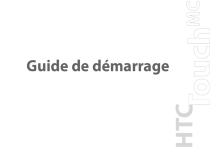
Public link updated
The public link to your chat has been updated.
